C1HeaderedContentControl のコンテンツパネルに単純なテキスト行を簡単に追加するには、Visual Studio、XAML、またはコードで Content プロパティに文字列を設定します。
メモ: コンテンツパネルに TextBox コントロールを追加してから、TextBox コントロールの Text プロパティを設定することで、コンテンツパネルにテキストを追加することもできます。コンテンツパネルにコントロールを追加する方法については、「コンテンツパネルへのコントロールの追加」を参照してください。
設計時の場合
Visual Studio で Content プロパティを設定するには、次の手順に従います。
- C1HeaderedContentControl を 1 回クリックして選択します。
- [プロパティ]タブで、Content プロパティに文字列("Hello World" など)を設定します。
- プログラムを実行し、C1HeaderedContentControl を展開します。
XAML の場合
XAML で Content プロパティを設定するには、次の手順に従います。
-
<c1:C1HeaderedContentControl>タグにContent="This is Content Panel"を追加します。次のようになります。<c1:C1HeaderedContentControl Content="This is Content Panel" Width="150" Height="55">
-
プログラムを実行し、C1HeaderedContentControl を展開します。
コードの場合
コードで Content プロパティを設定するには、次の手順に従います。
x:Name="C1HeaderedContentControl_Ct"を<c1:C1HeaderedContentControl>タグに追加します。これにより、このコントロールをコード内で呼び出すための一意の識別子が指定されます。- コードビューに切り替えて、InitializeComponent() メソッドの下に次のコードを追加します。
Visual Basic
C1HeaderedContentControl_Ct.Content = "This is Content Panel"C#
C1HeaderedContentControl_Ct.Content = "This is Content Panel"; -
プログラムを実行し、C1HeaderedContentControl を展開します。
 このトピックの作業結果
このトピックの作業結果
C1HeaderedContentControl を展開すると、"Hello World" と表示されます。このトピックの結果は、次のようになります。
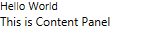
ヘッダーがないことに注意してください。これは、デフォルトでは Header プロパティが設定されないためです。ヘッダーバーにテキストやコントロールを追加する方法については、「ヘッダーバーへのコンテンツの追加」を参照してください。